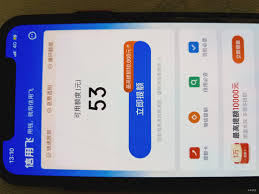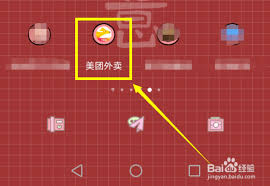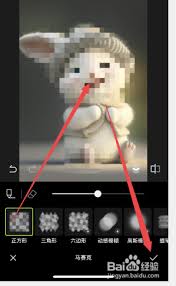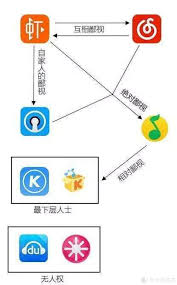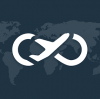电脑搜不到wifi如何解决
2025-04-25 11:26:45 作者:kaer
在使用电脑的过程中,有时会遇到搜索不到wifi的情况,这着实令人困扰。别着急,下面为您详细介绍一些解决方法。
检查硬件连接
首先,确认电脑的wifi开关已打开。不同品牌和型号的电脑,wifi开关位置可能不同,通常在电脑的侧面、正面或键盘上方,仔细查看并将其拨到开启状态。

接着,检查wifi网卡是否正常工作。您可以在设备管理器中查看“网络适配器”,若wifi网卡旁有黄色感叹号或问号,说明网卡存在问题。此时可尝试更新网卡驱动程序,您可以通过电脑品牌官网,下载对应型号的最新驱动进行安装。
排查wifi环境
查看无线路由器是否正常工作。观察路由器的指示灯,若电源灯、wifi灯等显示异常,可尝试重启路由器。方法是拔下路由器电源插头,等待数秒后再插上,重启成功后,等待路由器完全启动,再尝试搜索wifi。
同时,确认wifi名称和密码是否正确。如果是自己家的wifi,您可以通过手机等其他设备连接,检查密码输入是否准确。若连接的是公共wifi,注意是否有认证页面,按要求完成认证才能正常连接。另外,留意wifi信号强度,离路由器过远可能导致信号太弱无法搜索到,尽量靠近路由器后再进行搜索。
系统设置问题
打开电脑的“控制面板”,选择“网络和 internet”,再点击“网络连接”,右键点击“wlan”选择“属性”。在弹出的属性窗口中,确保“internet 协议版本 4 (tcp/ipv4)”的属性设置为自动获取 ip 地址和自动获取 dns 服务器地址。
也有可能是wifi服务被禁用。按下“windows”键+“r”键,打开运行窗口,输入“services.msc”并回车,在服务列表中找到“wlan autoconfig”,将其启动类型设置为“自动”,然后点击“启动”按钮。
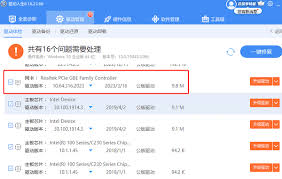
其他可能原因及解决
某些软件可能会干扰wifi连接。比如一些网络管理软件或安全软件,您可以暂时关闭这些软件,再尝试搜索wifi。
如果您的电脑安装了虚拟机等其他网络环境模拟软件,也可能影响wifi搜索。尝试卸载或关闭相关软件,看是否能解决问题。
若上述方法都无法解决,可能是电脑的wifi模块出现故障。这种情况下,建议联系专业维修人员或将电脑送至售后服务中心进行检修。
总之,电脑搜索不到wifi时,通过以上逐步排查和解决方法,大多能找到问题所在并恢复正常连接,让您顺利畅游网络世界。
免责声明:以上内容源自网络,版权归原作者所有,如有侵犯您的原创版权请告知,我们将尽快删除相关内容。